
Uma das grandes mudanças que a Microsoft fez em seu sistema operacional Windows 10 é oferecer aos usuários a capacidade de personalizar e alterar a aparência das ferramentas principais. Isso é o que acontece agora com o prompt de comando e no próximo tutorial vamos explicar claramente o que você deve fazer para coloque PowerShell ou janela CMD transparente no Windows 10.
Como você vai se lembrar em prompt de comando Era impossível maximizar a sua janela, atualmente é uma das opções que podemos ter a qualquer momento e ocupar a tela por completo. Também é possível usar atalhos de teclado para copiar e copiar comandos, pois você pode ver mudanças sutis, mas práticas.
Mas também seremos capazes de fazer um ajuste em seu contexto, que nos permitirá tornar esta janela totalmente transparente ou, na sua falta, semitransparente, com vários níveis.
Poder usar esses novos recursos deve ser uma prioridade para os usuários, pois eles podem acessá-los. Também saiba como você pode fazer um ping personalizado no PowerShell de uma maneira muito simples.
Como tornar a janela do PowerShell ou CMD transparente no Windows 10
O melhor de tudo isso é que as configurações que você aprenderá a usar neste artigo são muito simples de executar e o uso de um programa não será necessário. Mas antes de começar a descrever as etapas a seguir, responderemos a uma pergunta que pode estar passando pela sua cabeça e é isso que torna esse ajuste útil para mim.
Bem, é muito simples, se você colocar o prompt de comando ou PowerShell transparente você poderá ver os comandos que você deve escrever na janela. Sem ter que copiá-los e colá-los, pois o console permitirá que você veja esses comandos na página web ou no documento, tendo tudo em mãos.
Certamente não é uma novidade, já que em outras versões do Windows, foi possível tornar o prompt de comando transparente, mas usando um aplicativo de terceiros. No guia a seguir, explicaremos o que você deve fazer para tornar o console completamente transparente ou ajustar o nível de opacidade.
Etapas para tornar a janela do PowerShell ou CMD transparente no Windows 10
O primeiro passo a fazer é abrir o prompt de comando, isso pode ser feito facilmente digitando na caixa de pesquisa do Windows cmd e selecione a opção de prompt de comando. A janela preta será exibida na tela, então nos posicionamos na barra de título e vamos clicar com o botão direito e selecionar o Opção de propriedades.
Esta ação permitirá que a janela desta opção seja exibida e nela selecionaremos a aba Cores. Agora você deve escolher a próxima seção que é Opacidade, aqui podemos ajustar o nível de opacidade em porcentagem. Por padrão, esse valor é 100%; se você quiser que o console se torne transparente, deslize o controle para um valor de 30%.
Se o que você quer é que o console seja mostrado com certas níveis de transparência você pode mover o seletor entre os valores de 50% e 80%. A qualquer momento, você terá uma visão da opacidade do console, para que possa ver as alterações feitas. Desta forma, você pode saber se o valor colocado está correto ou se precisa ser alterado.
Quando estiver satisfeito com o nível de transparência, clique na opção OK, para que as alterações feitas sejam aplicadas sem problemas. Desta forma simples fizemos um ajuste que o ajudará muito quando você tiver que escrever comandos. Lembre-se de que essas etapas se aplicam tanto ao prompt de comando quanto ao Console do PowerShell.
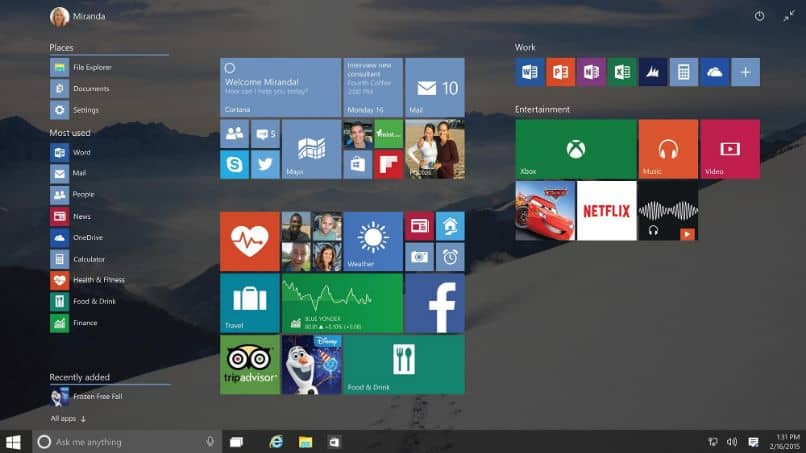
E sem realizar etapas complicadas ou baixar aplicativos para o seu computador, você pode fazer um ajuste, diretamente do sistema operacional. E em menos tempo do que levou para ler este artigo, você foi capaz de saber Como tornar a janela do PowerShell ou CMD transparente no Windows 10.